디스플레이 관리자 또는 스페인어로 알려진 로그인 관리자, 부팅 프로세스가 끝날 때 표시되는 그래픽 인터페이스입니다., 기본 셸 대신. 다양한 유형의 관리자가 있습니다. 그 중에서 우리는 어떤 유형의 그래픽 인터페이스가없는 가장 단순한 것부터 좋은 디자인을 가진 것까지 찾을 수 있습니다.
이 작은 섹션에서 스타트 업 매니저를 변경하는 방법을 보여 드리며 가장 인기있는 매니저도 공유하겠습니다. 우리 시스템에 존재합니다.
시작하기 전에 무엇을 할 것인지에 대한 개념이 없다면 먼저 가상 머신에서이 프로세스를 수행하는 데 어려움을 겪으십시오. 지식이없고 무엇보다도 고칠 인내심이없는 경우 버그, 현재 관리자가 없어도되고 TTY에서 사용자 세션을 시작해야합니다.
1. 로그인 관리자를 변경하는 방법?
2. KDM
3. LightDM
4. LXDM
5. SDDM
6. MDM
로그인 관리자를 변경하는 방법?
Ubuntu의 특징에 따라 시작 관리자가 될 것입니다. Ubuntu 17.10의 경우 시작 관리자가 GDM 인 Gnome을 사용합니다. 기본 로그 관리자를 바꾸는 방법을 알아보겠습니다.
관리자를 변경하려면 터미널을 열고 다음 명령을 실행하기 만하면됩니다.
sudo dpkg-reconfigure tu_gestor_de_sesion_actual
이제 가장 인기있는 관리자 몇 개 소개 합니다.
KDM
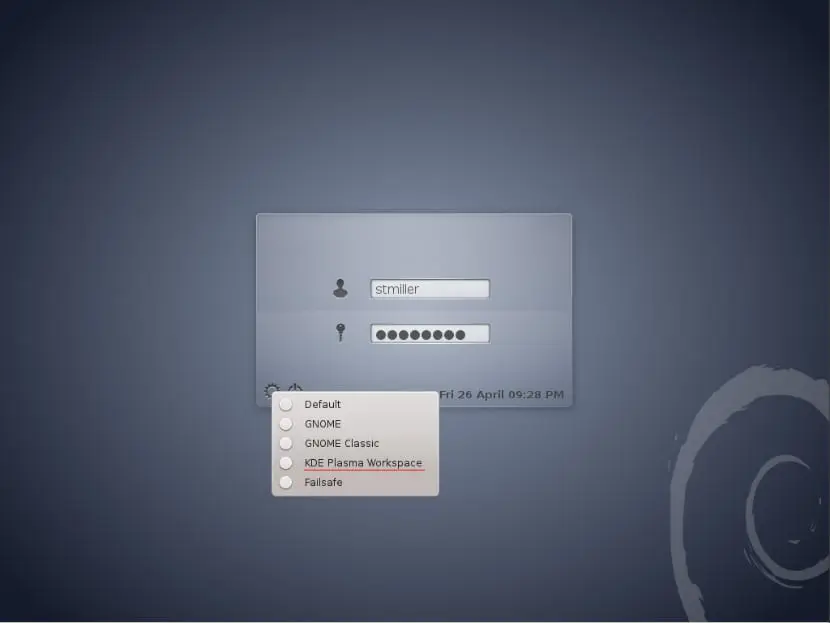
KDE 디스플레이 관리자 데스크탑 환경을 위해 KDE 팀에서 개발 한 로그인 관리자입니다.,이 관리자는 사용자가 로그인 할 때 데스크탑 환경 또는 창 관리자를 선택할 수 있도록합니다. KDM은 Qt 애플리케이션 프레임 워크를 사용합니다. KDE 시스템 구성을 통해 구성 할 수 있습니다. 모양은 사용자가 사용자 정의 할 수 있습니다.
시스템에 설치하려면 다음 명령을 사용합니다.
sudo apt-get install kdm
LightDM
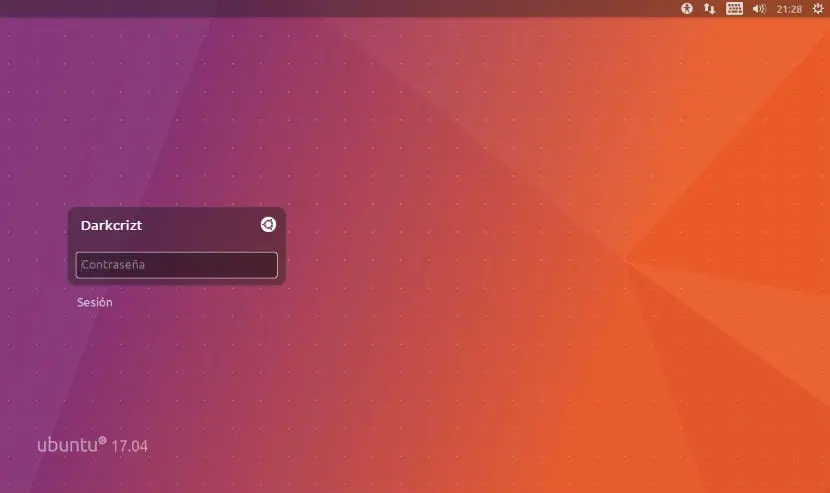
LightDM
LightDM Ubuntu 17.10 이전 버전에서 사용 된 화면 관리자입니다., X 서버, 사용자 세션 및 로그인 화면을 시작하며 가볍고 빠르며 사용자 요구에 맞게 조정 가능하며 다양한 데스크탑 환경에서 작동합니다.
설치하려면 터미널에서 다음 명령을 실행하기 만하면됩니다.
sudo apt install lightdm
LXDM
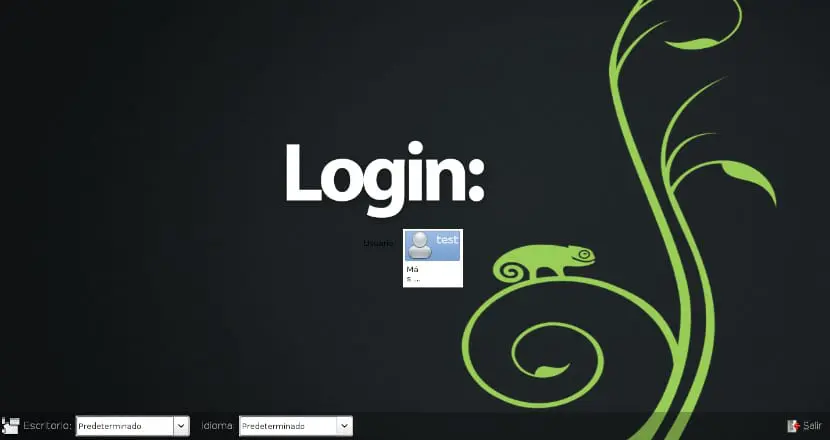
LXDM LXDE 데스크탑 환경을위한 경량 디스플레이 관리자입니다. . 사용자 인터페이스는 GTK + 2로 구현됩니다.이 관리자는 매우 간단하므로 리소스가 부족한 팀에 권장됩니다.
이를 설치하기 위해 다음을 실행합니다.
sudo apt-get install lxdm
SDDM
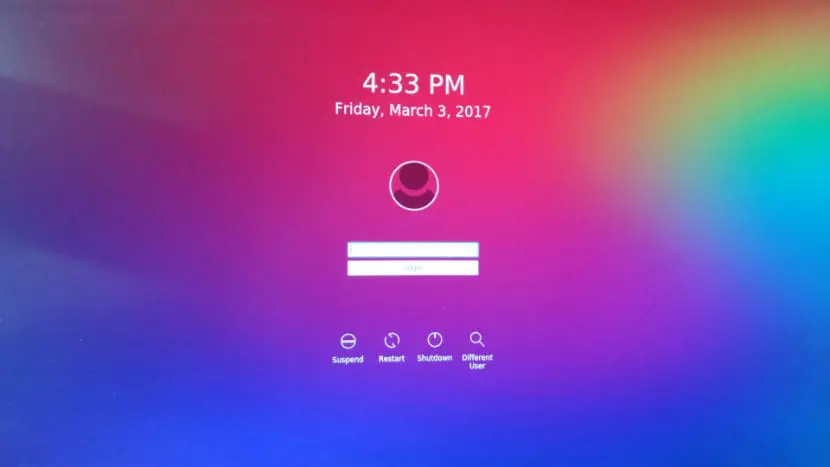
SDDM 또 다른 경량 디스플레이 관리자입니다. 이것은 C ++ 11에서 처음부터 작성되었으며 QML을 통한 테마 생성을 지원합니다.. 이 매니저는 시간이 지남에 따라 인기를 얻고 있습니다. KDE의 후속 제품이며 KDE 플라즈마와 공동으로 사용됩니다.
설치하려면 다음 명령을 실행하면됩니다.
sudo apt-get install sddm
Ubuntu 15.10 이전 버전의 경우 시스템에 저장소를 추가하고 다음을 사용하여 설치해야합니다.
sudo apt-add-repository ppa: blue-shell / sddm
sudo apt-get update
sudo apt-get install sddm
MDM
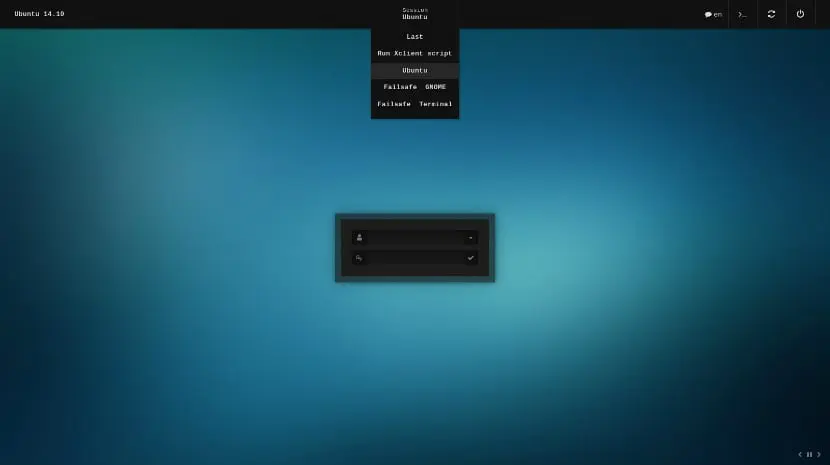
MDM GDM의 포크이며 이전 GDM 테마와 완벽하게 호환됩니다. gnome-look.org와 같은 웹 사이트에서 사용할 수 있습니다.
이 관리자를 설치하려면 시스템에 저장소를 추가해야합니다. 터미널을 열고 다음 명령을 실행해야합니다
sudo add-apt-repository ppa:nilarimogard/webupd8
이제 리포지토리 목록을 다음과 같이 업데이트하면됩니다.
sudo apt-get update
마지막으로 다음을 사용하여 관리자 만 설치합니다.
sudo apt-get install mdm
내가 가장 좋아하는 부분 중 가장 인기있는 것은 mdm과 sddm이었습니다. 우리가이 목록에 포함 할 수있는 다른 관리자를 알고 있거나 단순히 우리와 공유하고 싶은 경우 주저하지 말고 의견 섹션에서 공유하십시오.
출처 : 우분로그